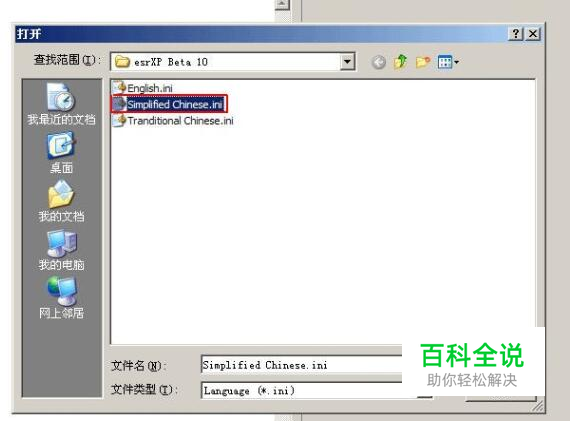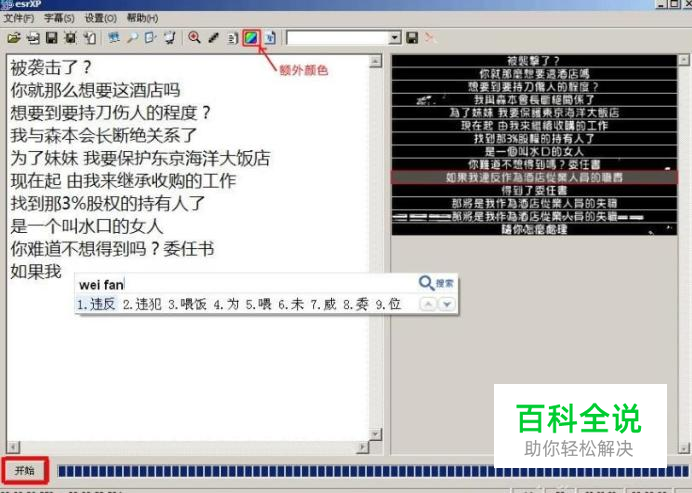如何使用esrXP字幕提取工具提取内嵌字幕
其实所谓的 esrXP 不是抽字幕,而是把时间轴抽出来,字幕还是需要自己花时间打上去的。部分内嵌字幕,比如宋体,黑体,微软雅黑等规则内嵌字幕,可以通过esrXP程序,将esrXP字幕工程文件另存为sub格式,用OCR软件识别,识别率也比较高!推荐使用esrXP 10的版本。下面以日剧《情定大饭店》影像为例,教大家使用esrXP字幕提取工具提取内嵌字幕的方法
更改界面语言的设置教学
- 01
把下载好的的 esrXP Beta 10.zip 文件解压缩。
- 02
打开解压缩后的esrXP Beta 10文件夹。 运行“esrXP.exe”可执行文件。
- 03
在esrXP程序的菜单中,选择“Option”-->“Language...”选项。

- 04
这时弹出一个文件打开对话框,我们要选择的是简体中文。因此打开“Simplifide Chinese.ini”。选择好后,这时程序的操作界面就变成了简体中文。
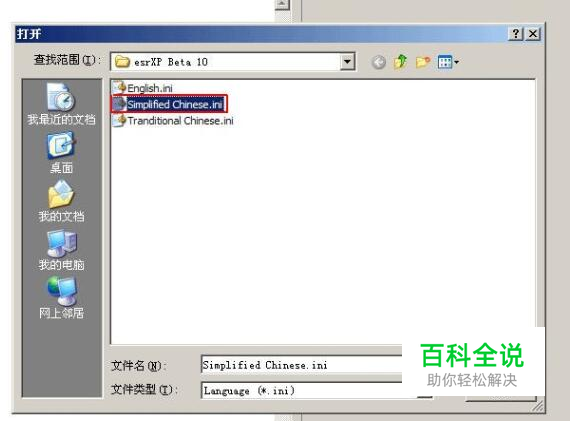
提取内嵌字幕的过滤器设置教学
- 01
在菜单栏中,选择“视频”图标,或者在菜单中选择“文件”-->“打开影片”。
- 02
这时弹出一个文件打开对话框,我们选择一个需要提取字幕的视频文件。在此,我们选择的是一个RMVB格式的视频文件。选择好视频文件后,在菜单栏中,选择“过滤器”图标。或者在菜单中选择“字幕”-->“过滤器”。
- 03
在弹出的过滤器窗口中,我们可以看见刚才选择的视频图像。 为了方便提取字幕,我们任意拖动视频下方的时间轴,找到一个有内嵌字幕的位置。 在过滤器窗口的左边,“过滤器”设置中,调整好字幕颜色和边框颜色的设置(设置的颜色与内嵌字幕颜色和边框颜色基本相同。) 这时在过滤器窗口的左边,“区域”设置中,将白色区域调整到提取的字幕区域。(设置为正好覆盖字幕上下边就ok了,选中“完整宽度”复选框。)

- 04
在过滤器窗口的左边,“过滤器”设置中,选择“进阶设置”,设置参数如图即可。(最后阶段的色度差距和RGB差距可做适当调整。) 在过滤器窗口的左边,“过滤器”设置中,选中“启动过滤器”复选框。(此时字幕被覆盖位置,字幕的覆盖为白色,周边的覆盖为黑色) 再次任意拖动视频下方的时间轴,查看“过滤器”字幕覆盖后的效果。 关闭“过滤器”设置窗口,完成配置。

开始提取内嵌字幕的教学
- 01
完成以上步骤后,我们就可以正式开始提取字幕了。 点击esrXP程序左下角的“开始”按钮,此时的程序就开始提取字幕啦。
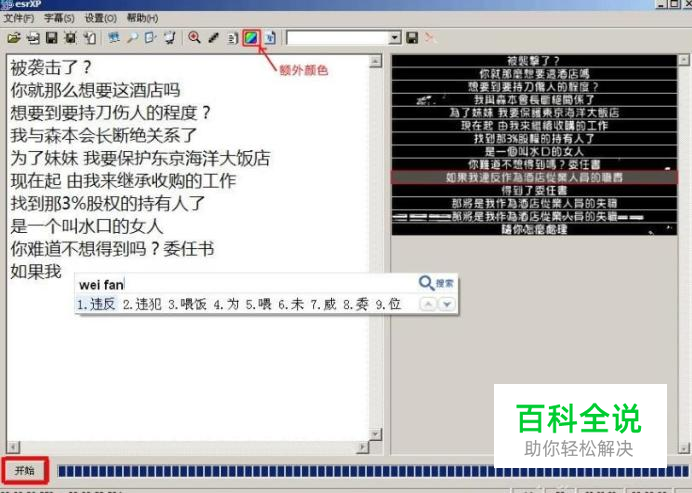
- 02
当提取完成后,我们就可以保存提取的esrXP的字幕工程文件。选择“文件”-->“保存文件”。 此时即使关闭esrXP,也可以在下次对保存的esrXP字幕工程文件进行编辑。
- 03
打开esrXP程序的“文件”图标,或者选择“文件”-->“打开旧文件”,打开已保存的esrXP字幕工程文件。
- 04
选择“字幕管理”图标,或者选择“字幕”-->“字幕管理”。
- 05
在打开的“字幕管理”窗口中,我们需要选择“额外颜色”复选框的。这对提高字幕的文字识别很有效。 无字幕的空白区删除:在“字幕管理”窗口中,点击鼠标左键,即可完成单行的选择。选中位置变成白色区域。对于连续的空白区域,我们在起始空白位置点击鼠标右键,在空白结束位置点击鼠标左键。完成区域的选择。接着点击“删除”图标,将选中的空白处删除。 字幕识别重复的区域合并: 在“字幕管理”窗口中,在重复起始位置点击鼠标右键,在重复结束位置点击鼠标右键。完成重复区域合并。注意:选中即可,不能删除!

- 06
将所有的字幕编辑完成后,我们就可以关闭“字幕管理”窗口。 回到esrXP程序的界面,点击“”额外颜色图标,这对提高字幕的文字识别很有效。在esrXP程序左边的白色文本框中,输入对应于程序右边我们编辑后的esrXP字幕。保持一一对应。
- 07
所有的字幕文字输入完成后,我们就可以保存字幕文件了。“文件”-->“另存为”,在保存类型设置中,保存为srt格式。 至此我们就成功提取了一个影像的内嵌字幕。对于有的影像字幕在两行以上,只要重复以上步骤,在“过滤器”设置中,调整好设置就可以提取了。教学结束!